Win10怎麼更改電腦右下角網路顯示名稱?
- 王林轉載
- 2024-03-16 13:55:06484瀏覽
我們在使用win10電腦的時候可以更改電腦右下角的網路顯示名稱,相信也有不少的用戶們在詢問Win10怎麼更改電腦右下角網路顯示名稱?使用者可以直接的進入到本地安全策略視窗下的網路清單管理器策略來進行操作就可以了。下面就讓本站來為使用者來仔細的介紹一下Win10更改電腦右下角網路顯示名稱的方法吧。
Win10變更電腦右下角網路顯示名稱的方法
#1、按【 Win X 】組合鍵,或【右鍵】點選工作列上的【Windows標誌】,在開啟的選單項中,選擇【運行】。
2、運行窗口,輸入【secpol.msc】指令,按【確定或回車】可以開啟本地安全策略。
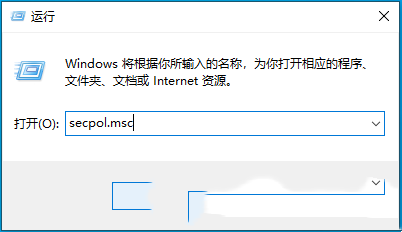
3、在本機安全性原則視窗中,點選左側邊欄的【網路清單管理器政策】,在右側【網路名稱】下找到電腦現在【右下角】顯示的網路名稱,再【雙擊】開啟設定介面【修改名稱】,最後【套用並確定】。
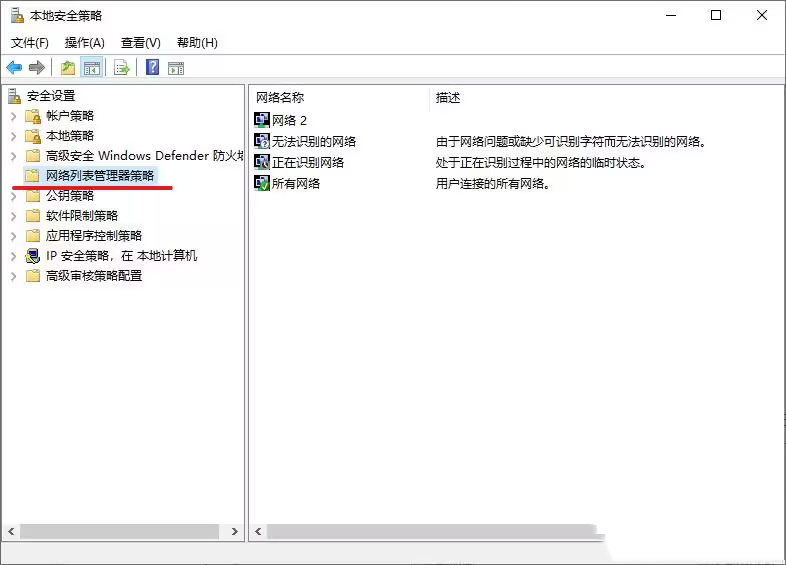
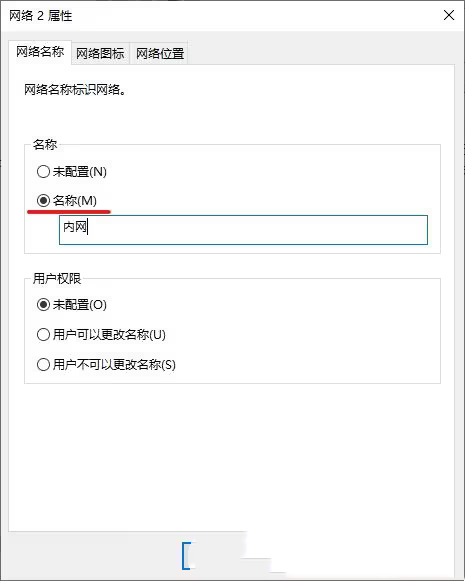
4、可以看到網路顯示名稱已修改成功。
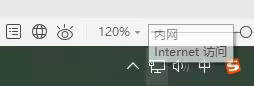
以上是Win10怎麼更改電腦右下角網路顯示名稱?的詳細內容。更多資訊請關注PHP中文網其他相關文章!
陳述:
本文轉載於:xpwin7.com。如有侵權,請聯絡admin@php.cn刪除

